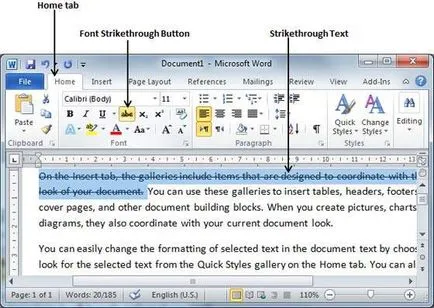Текстови украса в Думата 2018
Създаване на текст с удебелен шрифт:
Bold текст се появява с голямо тегло и тъмно мастило, и ние използваме удебелен шрифт, за да се съсредоточи повече върху оферта. Много е лесно да се промени на избрания текст в удебелен шрифт, като следвате две прости стъпки:
Стъпка (1): Маркирайте текста. искате да смените с удебелен шрифт. Можете да използвате всеки метод за избор на текст, за да маркирате текста.
Етап (2): Щракнете Bold бутона Font [В] в групата Начало Shriftvkladki, или просто да се използват klavishCtrl + Б. да избрания текст удебелен шрифт.
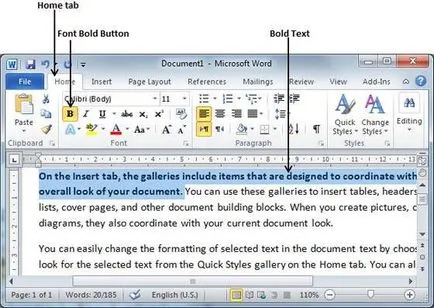
Създаване на текст курсив:
Курсив текст се появява с лек наклон, и ние използваме курсив да се прави разлика, за да се различава от останалата част от текста. Много е лесно да се промени на избрания текст в курсив, като направите две прости стъпки:
Стъпка (1): Маркирайте текста. искате да смените с удебелен шрифт. Можете да използвате всеки метод за избор на текст, за да маркирате текста.
Стъпка (2): Натиснете бутона наклонен шрифт [I] в групата на Главна Shriftvkladki, или просто да се използват klavishCtrl + I за да конвертирате текст в курсив.
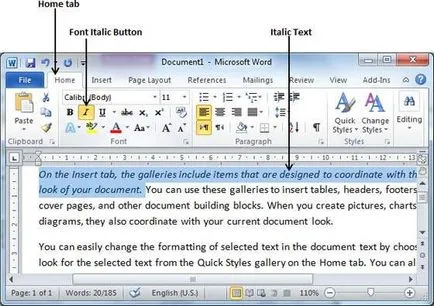
Подчертан текст:
Подчертан текст се показва подчертана, а ние използваме в подчертания текст, да го направи различен от другия текст. Много е лесно да се промени на избрания текст в подчертаната шрифт, следват две прости стъпки:
Стъпка (1): Маркирайте текста. искате да смените с удебелен шрифт. Можете да използвате всеки метод за избор на текст, за да маркирате текста.
Стъпка (2): Щракнете върху Подчертан Font [U] в Shriftvkladki Group Home, или просто да се използват klavishCtrl + U. да се постави акцент върху текст.
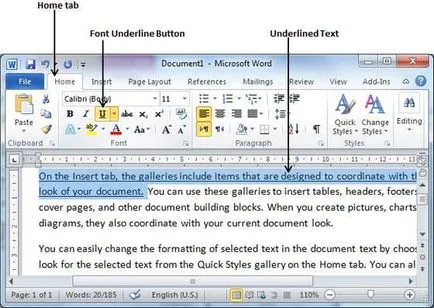
Зачеркване на текст:
Зачеркнат текст ще изглежда като линия е изготвен през средата на него. Зачеркване текст показва, че тя е била отстранена и вече не е необходима. Много е лесно да се промени на избрания текст в зачертаване на шрифта, следват две прости стъпки:
Стъпка (1): Маркирайте текста. искате да смените с удебелен шрифт. Можете да използвате всеки метод за избор на текст, за да маркирате текста.
Стъпка (2): Натиснете зачеркване на шрифта [ABC] в групата Shriftvkladki Home да се сложи ред в средата на текста. наречен зачертаване на текст.